新しい学生を作成する
MyMathsで新しい学生を作成するには、2つの方法があります:
- 新しい学生は、手動で詳細を入力することで、一度に1つずつ作成することができます。
- スプレッドシートから複数の新入生をインポートできます。
新しい学生を手動で追加する方法
注:新しい学生を追加するクラスがまだMyMathsに存在しない場合は、最初にクラスを作成する必要があります。MyMathsの各学生はクラスに属していなければなりません。 Mymathでクラスを作成する方法の詳細は、このサポートページを参照してください。
最初にTeacher Dashboardにログインし、管理エリアに移動します。 [新しい学生を作成]ボタンを押します。
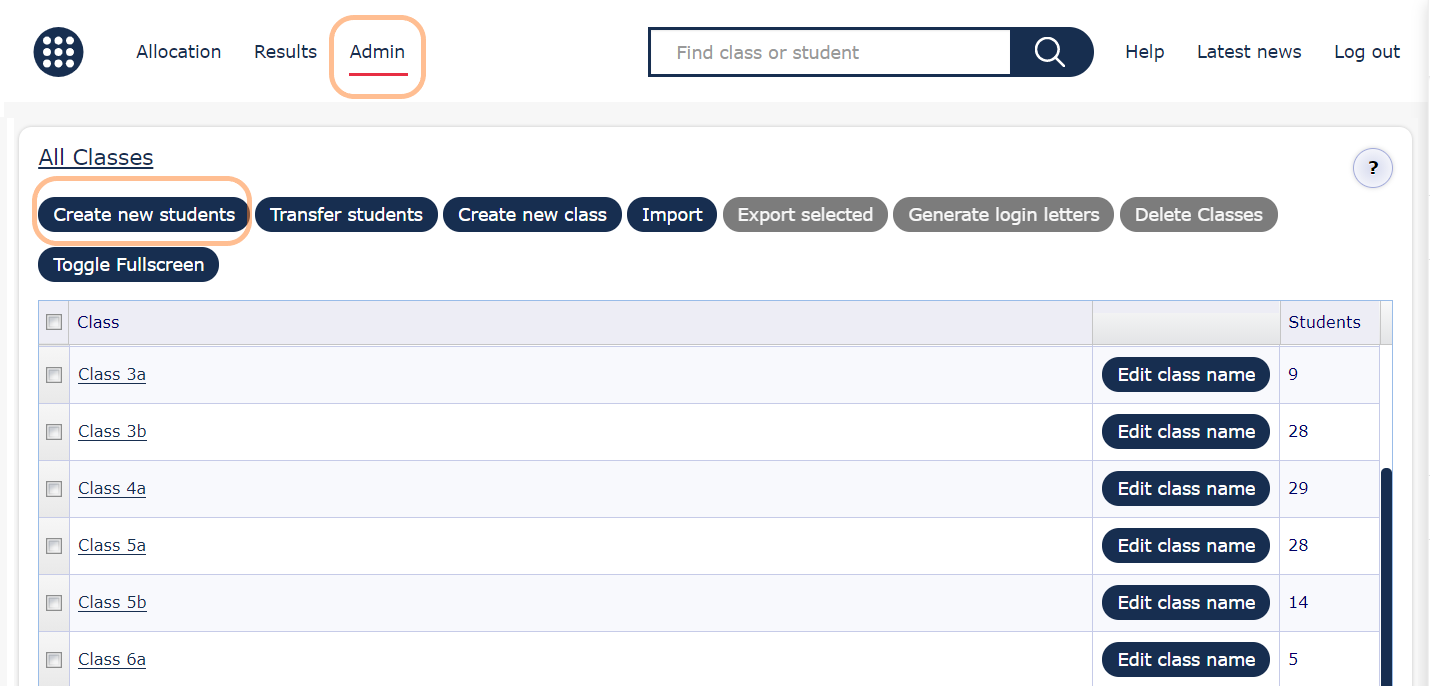
開いた[新規学生の作成]メニューで、[新規学生の作成]オプションを選択します。
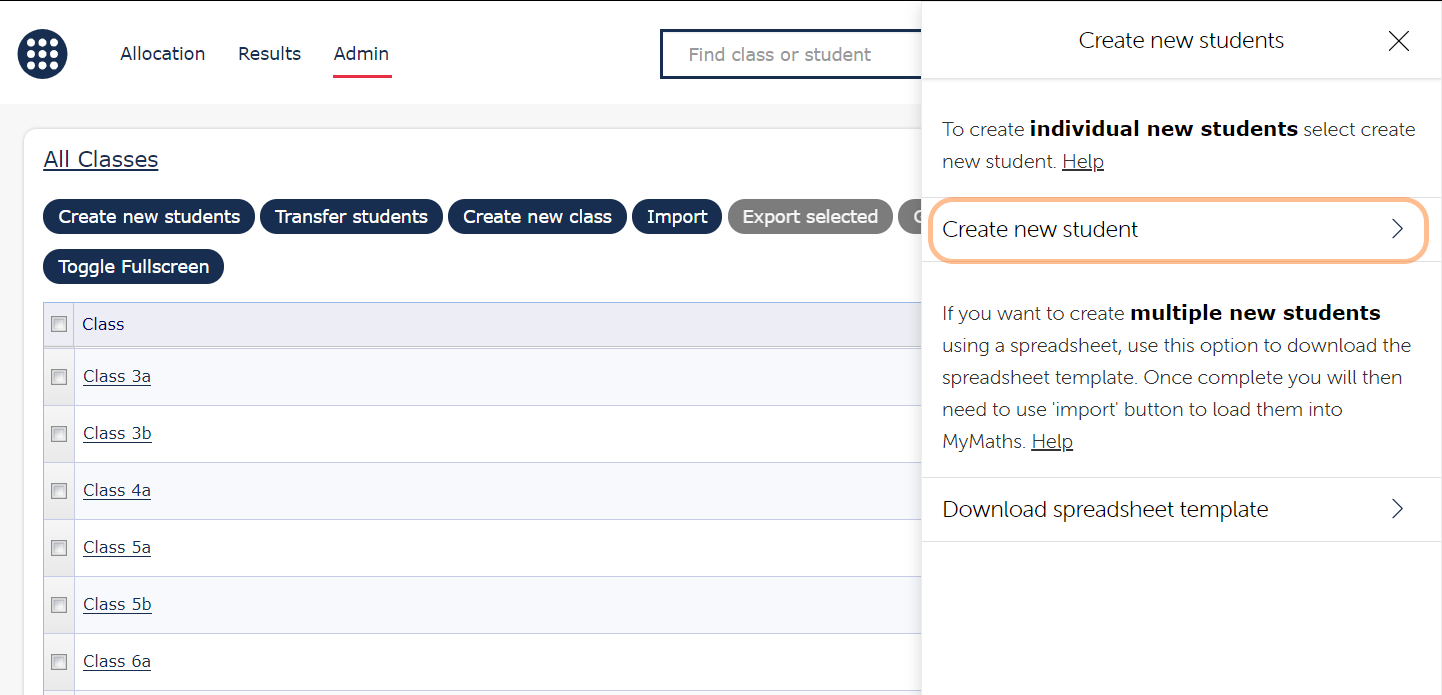
学生の名前を入力し、ドロップダウンを使用してデフォルトのカリキュラムビューとクラスを選択します。 デフォルトでは”学校のカリキュラムを使用”が選択されていますが、異なる学生に異なるビューを持たせたい場合は、学生レベルでこれを設定できます。
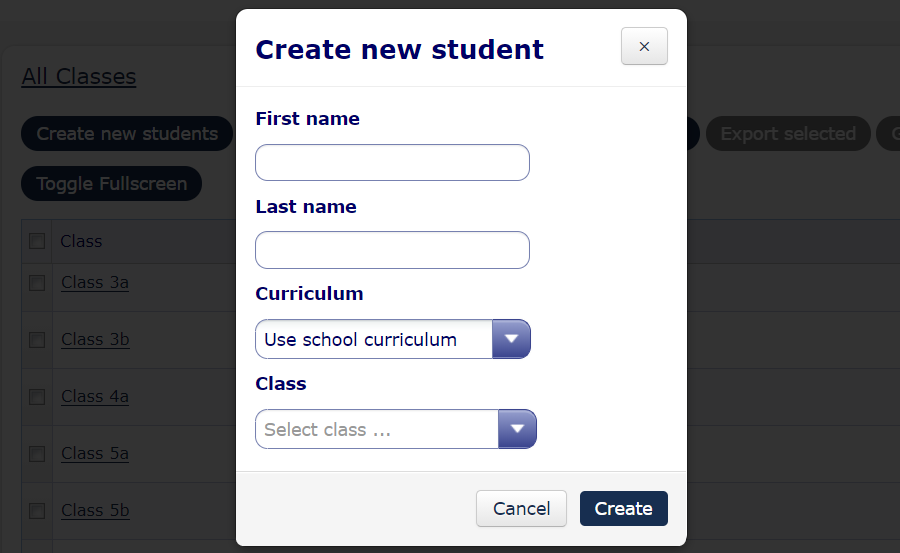
スプレッドシートからインポートされた複数の新しい学生を作成する方法
最初にTeacherダッシュボードにログインし、管理エリアに移動します。 [新しい学生を作成]ボタンを押します。
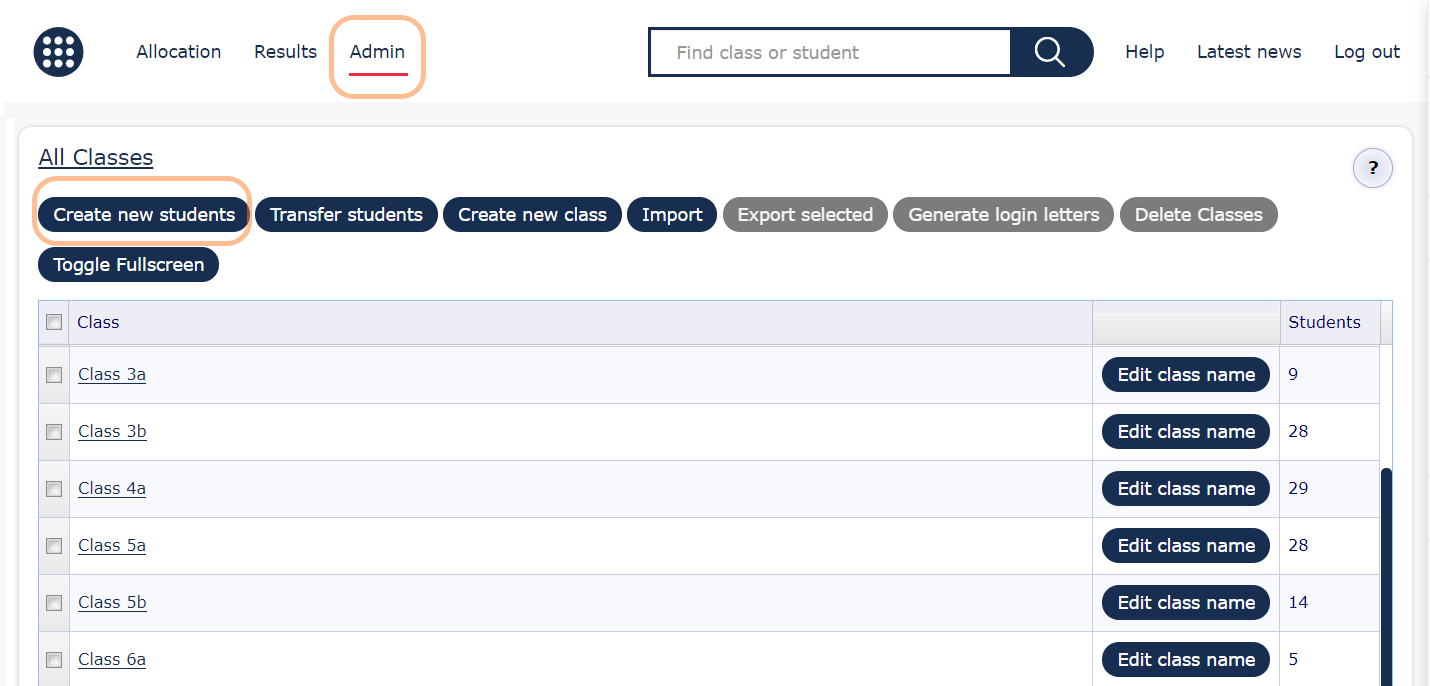
開いた新しい学生の作成メニューで、スプレッドシートテンプレートをダウンロードしてスプレッドシ
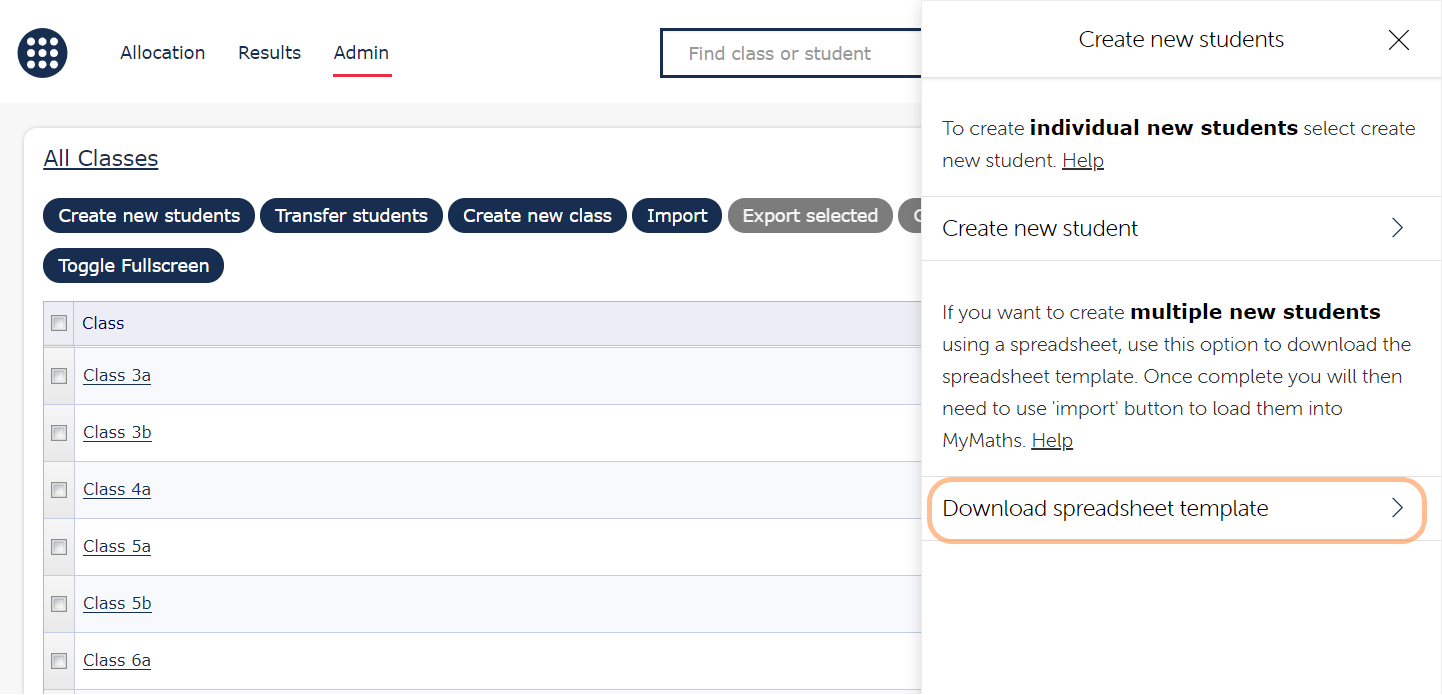
スプレッドシートを開き、学生の詳細の追加を開始します。 作成する新しい学生ごとに、そのクラス、名前、姓がスプレッドシートに含まれます。
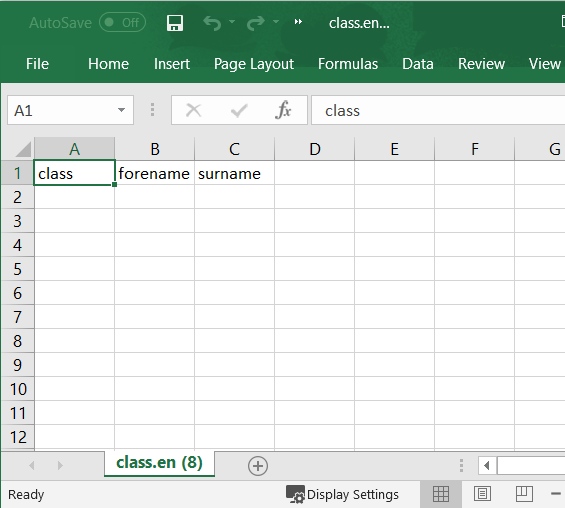
クラスがMyMathsにまだ存在しない場合は、このスプレッドシートを正常にインポートすると作成されます。 このメソッドを使用して新しい学生を追加するときに、学生のクラスを既に作成しておく必要はありません。
注:複数のクラスに一人の学生を追加する場合は、この方法を使用しないでください、あなたは意図せずに同じ学生のための複数の重複エントリを作成することがあります。 学生を複数のクラスに割り当てる方法については、”他のクラスへの学生の転送または追加”を参照してください。
MyMathsに追加するすべての新しい学生がリストされたら、スプレッドシートを保存します。 デフォルトでは、自動的にaとして保存する必要があります。CSVファイル、これはインポートに必要な形式です。
Teacher Dashboardにログインし、管理エリアに移動します。 [インポート]ボタンを押します。
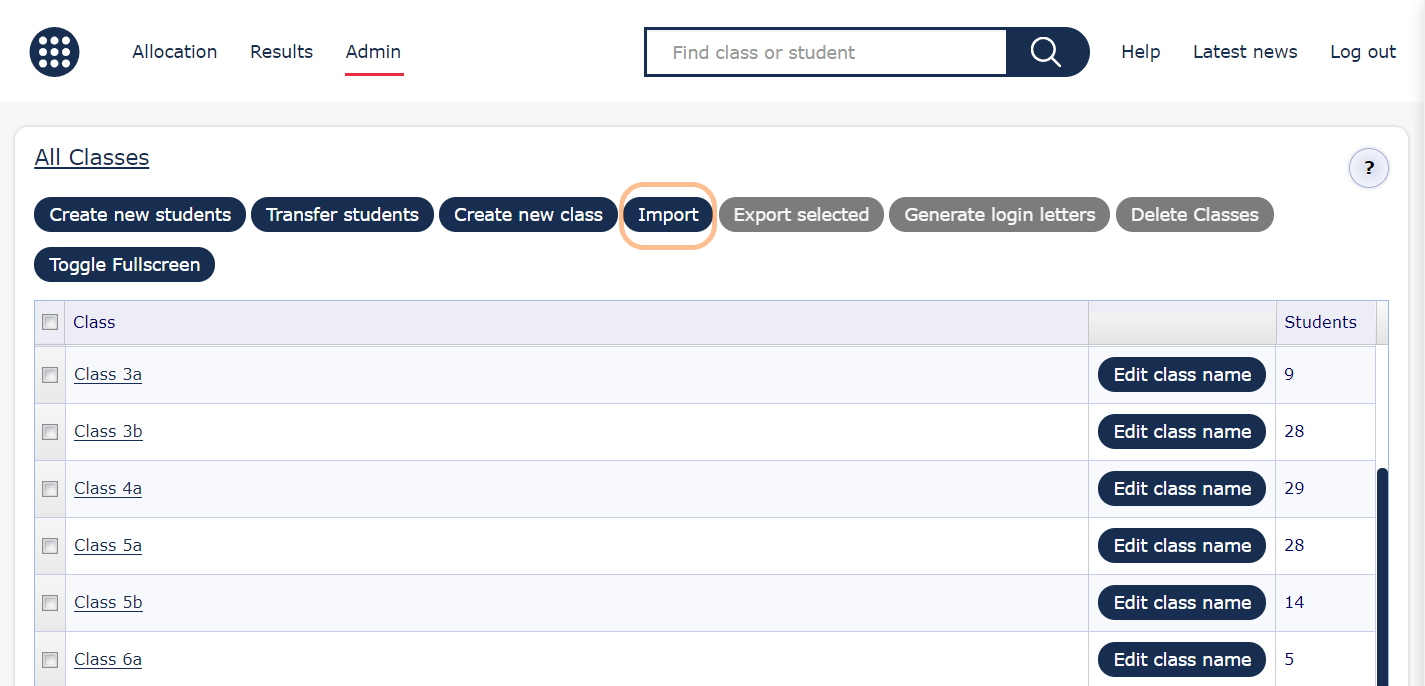
[新しい学生をインポート]、[スプレッドシートをインポート]を選択します。csv)
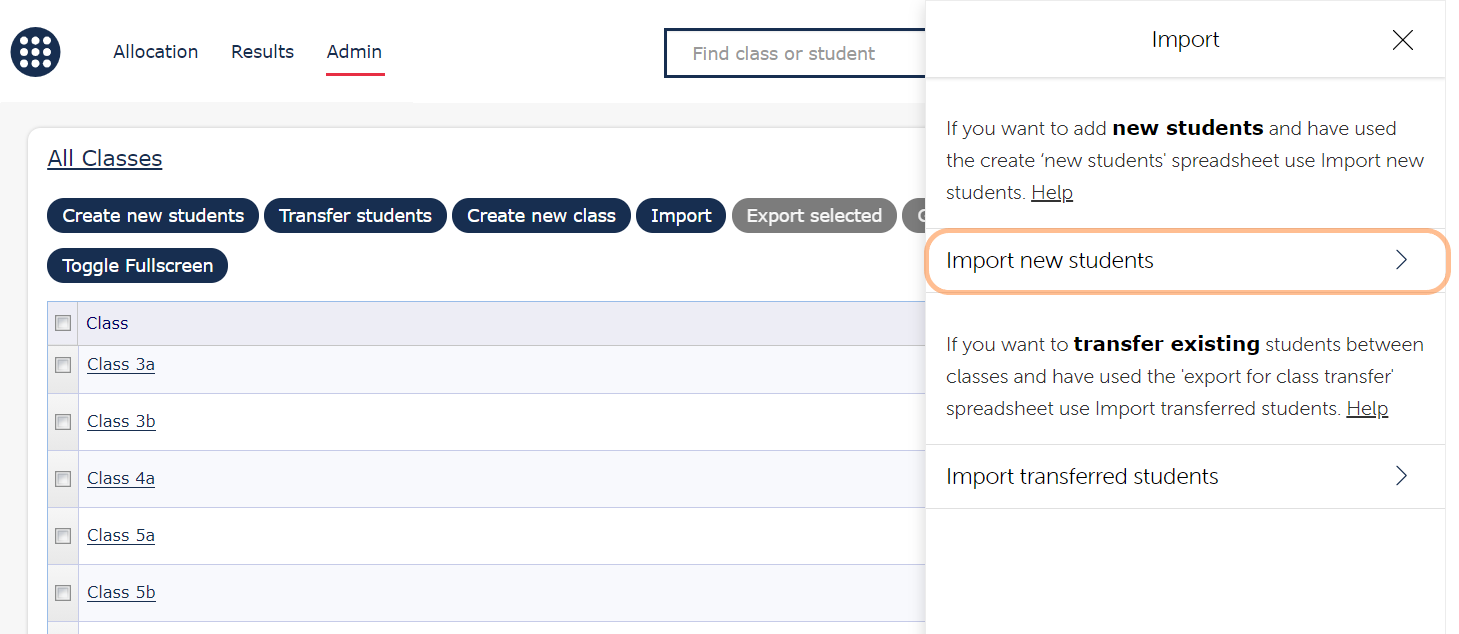
インポートするデバイスからスプレッドシートを選択します。
インポートが成功したことを確認するメッセージが表示され、スプレッドシートに含まれている学生とクラスがMyMathsに追加されたことを示します。
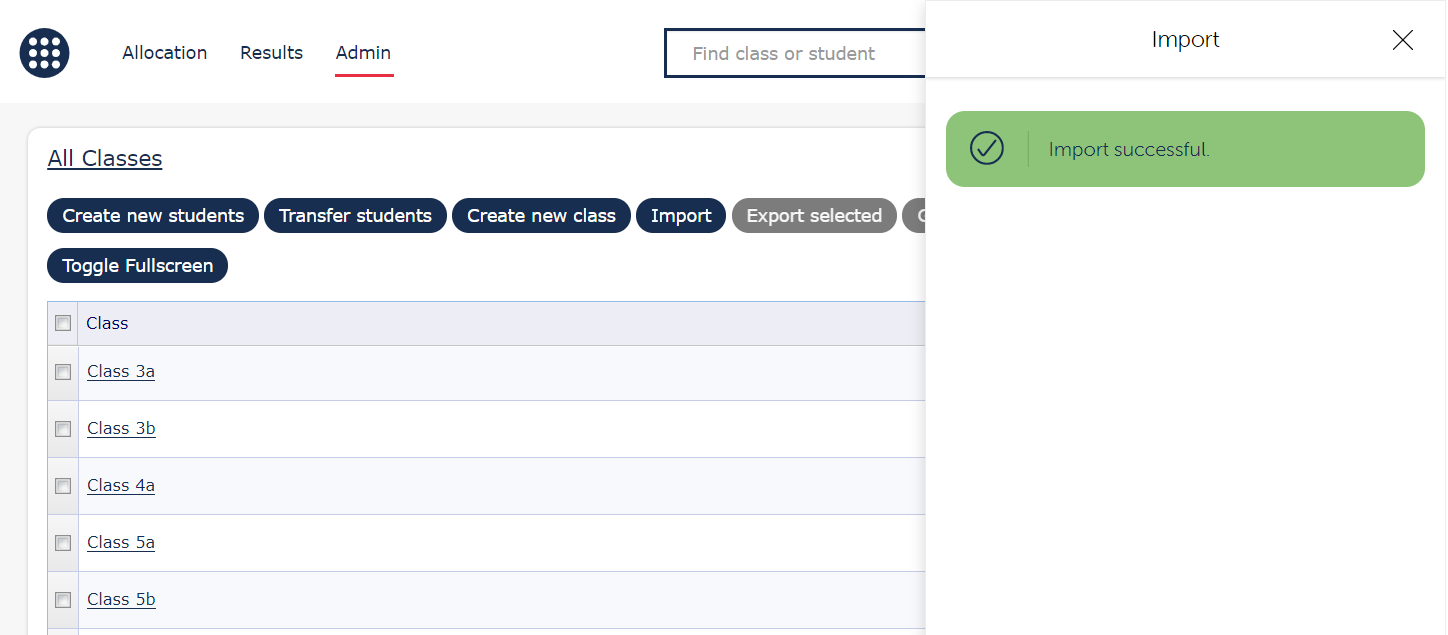
インポートに問題がある場合は、エラーを強調表示するメッセージが表示されます。 これらを修正し、手順に従ってファイルを再度インポートします。
学生は複数のクラスのメンバーになることができます。 学生を移動したり、追加のクラスに追加する方法のサポートについては、このサポートページを参照してくださ
学生、保護者、介護者とログインの詳細を共有する方法に関するサポートについては、このサポートページをご覧ください。




